笔记本电脑怎么加固态硬盘
shiwaishuzidu 2025年4月24日 08:11:05 固态 12
笔记本电脑加固态硬盘,需先备份数据,断电后打开后盖,找到硬盘位,卸下旧硬盘或光驱,将固态硬盘装进去,再重装系统。
前期准备
-
确认电脑是否支持加装:不同型号的笔记本电脑,其内部结构和硬件配置有所不同,需要先确认自己的笔记本是否有多余的硬盘位或接口可用于加装固态硬盘,可以通过查看笔记本电脑的用户手册、官网产品介绍,或者使用一些硬件检测软件来获取相关信息,一些较新的笔记本电脑可能配备了M.2接口,可直接加装M.2固态硬盘;而部分老款笔记本则可能只有SATA接口,需要选择相应接口的固态硬盘。

-
选择合适的固态硬盘:根据笔记本电脑的接口类型和自身需求来挑选固态硬盘,常见的接口类型有SATA和M.2两种,如果笔记本有M.2接口,建议优先选择M.2 NVMe协议的固态硬盘,其读写速度相对较快;若只有SATA接口,则选择SATA接口的固态硬盘,在容量方面,可根据个人需求和使用场景选择,如日常办公可选择256GB左右,游戏玩家或需要存储大量数据的用户则可选择512GB甚至更大容量。
-
准备工具和材料:通常需要准备一把小型螺丝刀,用于拆卸笔记本电脑的后盖和固定硬盘的螺丝,还需要准备一块干净的抹布或纸巾,用于擦拭电脑内部的灰尘,以及一个静电手环,以防止在操作过程中因静电损坏电脑硬件,如果没有静电手环,也可以在操作前先触摸一下金属物体,释放身上的静电。
安装步骤
-
备份数据:在加装固态硬盘之前,一定要对原硬盘中的重要数据进行备份,以免在操作过程中发生数据丢失的情况,可以使用外部硬盘、U盘或云存储服务等进行数据备份。
-
拆卸后盖:将笔记本电脑关机,并拔掉电源适配器、电池等所有外接设备,使用螺丝刀拧下笔记本电脑后盖上的螺丝,注意螺丝的位置和数量,有些螺丝可能隐藏在橡胶垫或标签下面,拧下螺丝后,轻轻撬开后盖,注意不要用力过猛,以免损坏后盖或电脑内部的零部件。
-
找到硬盘位:打开后盖后,观察笔记本电脑内部的结构,找到适合安装固态硬盘的位置,如果是安装在原有的机械硬盘位,可能需要先取下原来的机械硬盘;如果是安装在光驱位,则需要先拆除光驱,并将固态硬盘放入光驱位硬盘托架中。
-
安装固态硬盘:将固态硬盘插入对应的接口插槽中,确保插紧,避免出现松动的情况,对于SATA接口的固态硬盘,需要将数据线和电源线连接到硬盘上;而对于M.2接口的固态硬盘,则只需将其插入M.2插槽中,并用螺丝固定好即可。
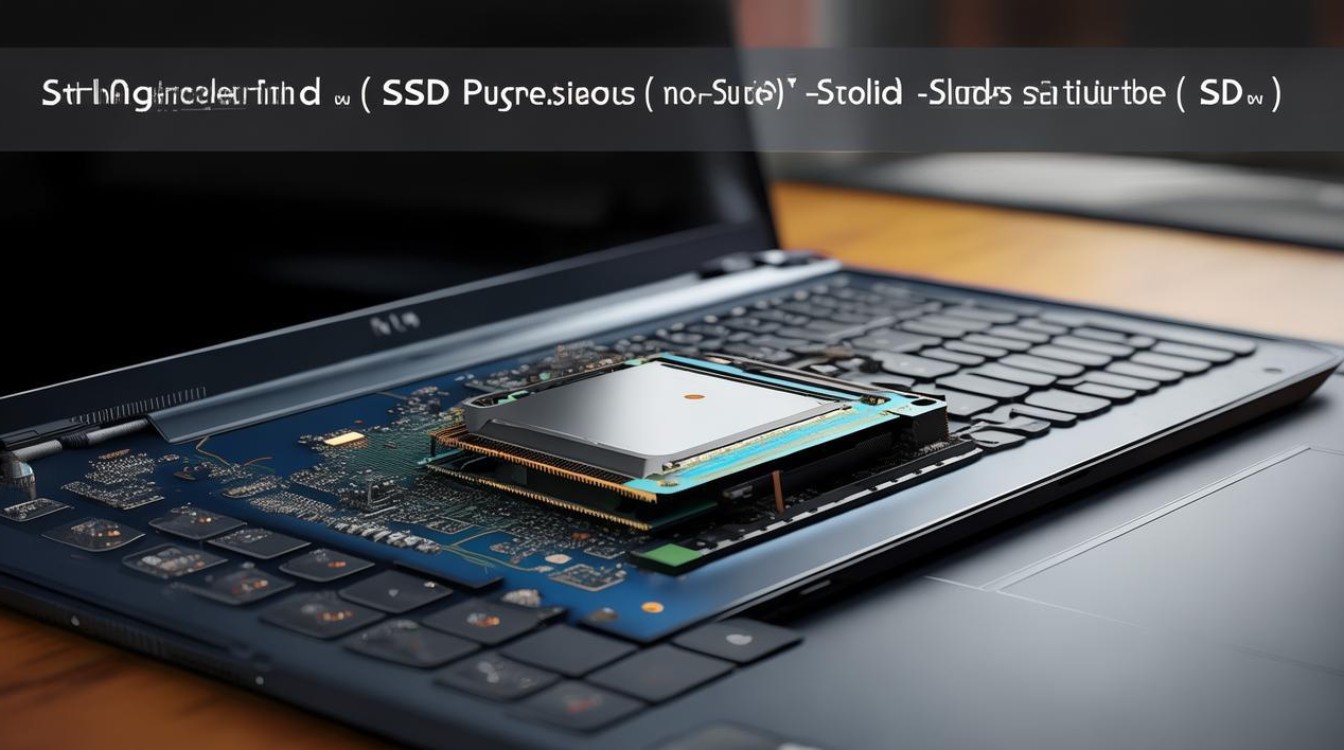
-
固定硬盘:使用螺丝刀将固态硬盘固定在硬盘位上,确保硬盘安装牢固,不会在电脑使用过程中出现晃动或脱落的情况。
-
还原后盖:将笔记本电脑的后盖重新安装好,拧紧螺丝,注意螺丝不要遗漏或拧得太紧,以免损坏后盖或电脑外壳。
后续设置
-
进入BIOS设置:重新启动笔记本电脑,在开机时按下相应的按键进入BIOS设置界面,不同品牌和型号的笔记本电脑,进入BIOS的按键可能不同,常见的按键有F2、F12、Delete等,在BIOS中,需要检查是否能够识别到新安装的固态硬盘,如果能够识别到,还需要对硬盘进行一些基本的设置,如设置启动顺序等。
-
安装操作系统:如果新加装的固态硬盘没有预装操作系统,则需要在固态硬盘上安装操作系统,可以使用原版的Windows系统安装盘或制作好的U盘启动盘来进行安装,在安装过程中,按照提示选择固态硬盘作为安装目标磁盘,并进行系统的安装和配置。
-
克隆数据(可选):如果不想在新的固态硬盘上重新安装操作系统和软件,也可以使用硬盘克隆工具将原来机械硬盘中的数据和系统克隆到固态硬盘上,这样可以节省重新安装系统的时间和精力,但需要注意克隆过程中可能会出现一些问题,如数据丢失、系统无法启动等,因此在使用克隆工具之前,一定要先备份好重要数据。
注意事项
-
静电防护:在操作过程中,要特别注意静电防护,避免因静电损坏电脑硬件,除了佩戴静电手环外,还可以在操作前先触摸一下金属物体,释放身上的静电。

-
操作规范:在拆卸和安装电脑部件时,要严格按照操作规范进行,不要随意用力拉扯或扭曲电脑内部的零部件,以免造成损坏。
-
驱动安装:在安装完固态硬盘并安装操作系统后,还需要安装相应的驱动程序,以确保固态硬盘能够正常工作,可以从笔记本电脑的官方网站上下载最新的驱动程序,或者使用驱动精灵等第三方驱动管理软件来自动安装驱动。
以下是相关问答FAQs:
问题1:加装固态硬盘后,原来的机械硬盘还能继续使用吗?
答:可以继续使用,如果笔记本电脑有多个硬盘位或接口,可以将固态硬盘和机械硬盘同时安装在电脑上,组成双硬盘系统,在这种情况下,可以将操作系统和常用软件安装在固态硬盘上,提高系统的启动速度和运行效率;而将一些不常用的文件、资料等存储在机械硬盘上,充分利用机械硬盘的大容量优势,需要注意的是,在双硬盘系统中,需要对硬盘进行合理的分区和设置,以避免出现数据混乱或系统启动异常等问题。










